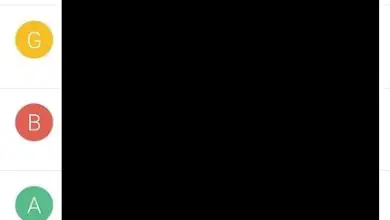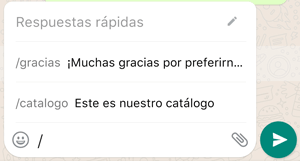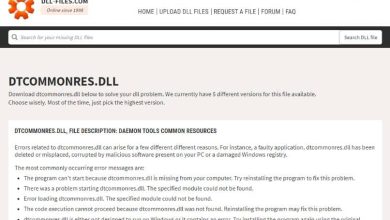Come collegare due o più dispositivi Bluetooth sullo stesso PC
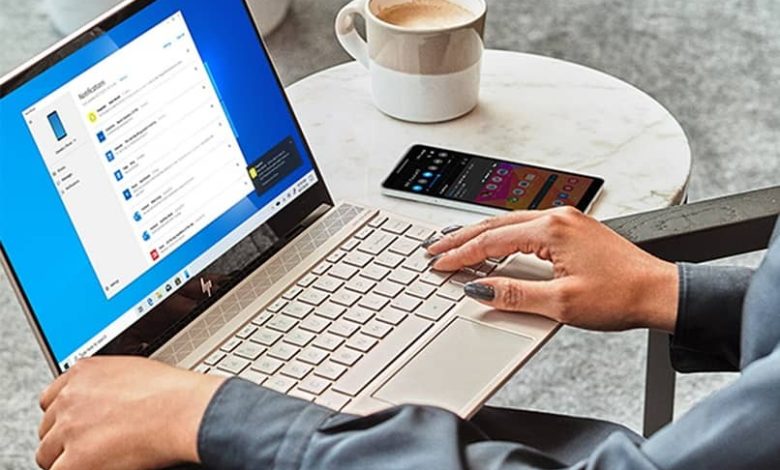
E in questo modo puoi condividere i tuoi file multimediali con i tuoi smartphone. Puoi anche collegare più altoparlanti che utilizzano questo percorso per connettersi.
La tecnologia sta facendo passi da gigante ed è possibile che in un futuro non troppo lontano saremo in grado di connetterci tramite fonti elettriche e non sarà necessario nessun altro modo. Per ora continuiamo a utilizzare quelli che esistono e questo è qualcosa che ti abbiamo mostrato in precedenza. Dove è stato verificato che è possibile inviare e ricevere file via Bluetooth da Linux a Windows.
Come collegare due o più dispositivi Bluetooth sullo stesso PC
Per poter connettere due o più dispositivi Bluetooth sullo stesso PC, devi prima sapere se disponi di questo tipo di connessione. Altrimenti ti sarà impossibile connetterti via wireless e non dovresti usare i fastidiosi cavi, che limitano i tuoi movimenti. Ma poi ti diremo cosa dovresti fare in modo che tu sappia se il tuo PC ha il Bluetooth.

La maggior parte dei laptop ha questo dispositivo nel proprio hardware, così come i moderni personal computer. Già l’uso dei cavi, sta diventando uno strumento che presto scomparirà. E le connessioni wireless saranno sempre più forti, quindi vediamo come sapere se il nostro PC ha questa connessione.
Per essere chiari su queste informazioni, iniziamo controllandole sui computer che eseguono il sistema operativo Windows. Per farlo andiamo direttamente al Pannello di controllo tramite il pulsante Start di Windows. Dopo l’apertura della finestra, dobbiamo cercare l’opzione Gestione dispositivi e si aprirà una nuova finestra.
In questa finestra, i diversi dispositivi che ha il nostro PC sono mostrati in un elenco e se c’è il Bluetooth, dovremmo vederlo. Quando lo localizziamo, dobbiamo fare clic su questo dispositivo per verificare che funzioni effettivamente correttamente. Se non abbiamo il Bluetooth, dovremo acquistarne uno che si connette tramite la porta USB.
Nel caso in cui il nostro PC funzioni con il sistema operativo Mac OS, è molto probabile che siano già dotati di un dispositivo Bluetooth per impostazione predefinita.
Ma allo stesso modo eseguiremo i seguenti passaggi per poterlo verificare. Per fare ciò, andiamo direttamente al pulsante principale e faremo clic sull’opzione Informazioni su questo Mac, verrà visualizzato un menu e in esso scegliamo l’opzione Maggiori informazioni.
Ora avremo davanti ai nostri occhi un elenco dei dispositivi che sono integrati nel PC, così come il Software. E possiamo vedere molto facilmente se il Bluetooth è integrato e se è attivato. Allo stesso modo, in caso contrario, è necessario acquistare un adattatore USB in modo da disporre di una connessione Bluetooth.
Passaggi per connettere due o più dispositivi Bluetooth sullo stesso PC
Ora che hai verificato di avere un dispositivo Bluetooth per connetterti in modalità wireless al tuo PC. La prima cosa che dovresti fare è attivarlo in modo che possa rilevare quali squadre vogliono accoppiare in quel momento.
Ora devi attivare il Bluetooth sul tuo dispositivo mobile o se si tratta di un altoparlante devi accenderlo e attivare la modalità di associazione.
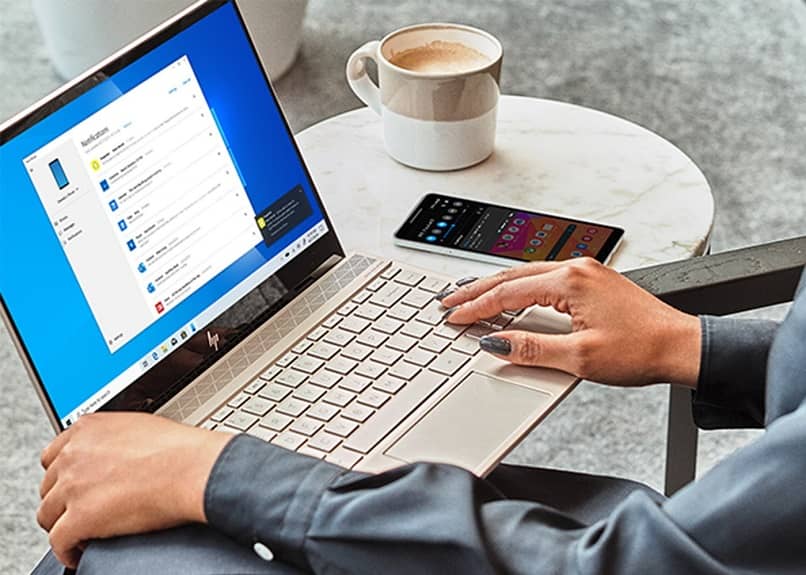
È possibile che molte volte non si riesca a stabilire questo tipo di connessione, quindi sarà necessario scaricare un’App che ti permetterà di farlo molto facilmente. Dai negozi virtuali puoi scaricarne di molto buoni. A seconda di quale hai installato, puoi sostanzialmente eseguire la seguente procedura.
Per prima cosa attiva il Bluetooth, attiva il dispositivo o il cellulare e premi accoppia nell’applicazione scegli il dispositivo da accoppiare dal menu. Quindi collegali e voilà, hai collegato due o più dispositivi Bluetooth sullo stesso PC.